最近有朋友反映,自己在使用电脑的过程中,发现电脑开机会自动打开文件夹,这是怎么回事呢?我们要如何操作才可以?接下来,小编就以XP系统为例给大家介绍电脑开机自动打开文件夹的解决方法。
电脑开机自动打开文件夹,这是怎么回事呢?自带的还原文件夹功能功能被打开而导致的,其实如果我们不喜欢的话是可以将其删除掉的,今天小编就给大家介绍操作的流程。
方法一
1、点击“开始”按钮,选择“所有程序”,鼠标指向“启动”文件夹,看看这里是否含有该文件夹选项,有的话便需要删除
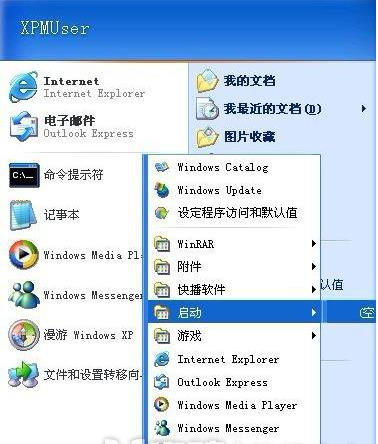
开机示例1
第二步
2、点击桌面左下角的“开始菜单”,弹出的窗口单击“运行”命令

开机自动打开文件夹示例2
3、在运行对话框中键入“msconfig”命令,回车,打开系统配置实用程序

开机示例3
4、切换到“启动”标签,检查启动项目中是不是含有该文件夹的项目,如果有则把勾去掉即可

开机自动打开文件夹示例4
第三步
5、在运行对话框中键入“regedit”命令来启动注册表编辑器

开机示例5
6、在注册表树中展开HKEY_CURRENT_USER项

开机自动打开文件夹示例6
7、展开后出来更多的项目,接着双击打开Software项

文件夹示例7
8、按照步骤6、7的操作方式依次将注册表项定位到以下分支上
HKEY_CURRENT_USER\Software\Microsoft\Windows\CurrentVersion\Run

开机自动打开文件夹示例8
9、查看Run项的右边窗口,看看名称和数据是不是弹出文件夹的信息,如果是则鼠标右键删除该键值

电脑示例9
以上就是解决电脑开机自动打开文件的方法啦~